window7电脑休眠过程不断网设置方法
时间:2021-11-08作者:xinxin
在操作window7电脑的过程中,难免会有一会不使用系统就进入休眠状态的情况,这样也有利于电脑中硬件消耗的降低,可是许多用户发现自己的window7电脑在进入休眠时总是会出现断网,对此应该怎么办呢?今天小编就来给大家介绍window7电脑休眠过程不断网设置方法。
推荐下载:win7 64位旗舰版iso下载
具体方法:
1电脑右下角找到网络的小图标【鼠标右击】->【打开网络和共享中心】
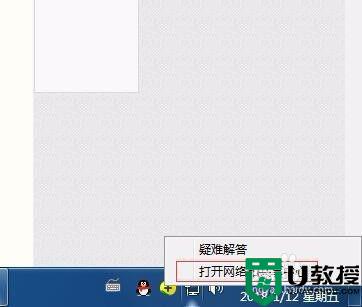
2在左边的菜单中找到【更改适配器设置】点击
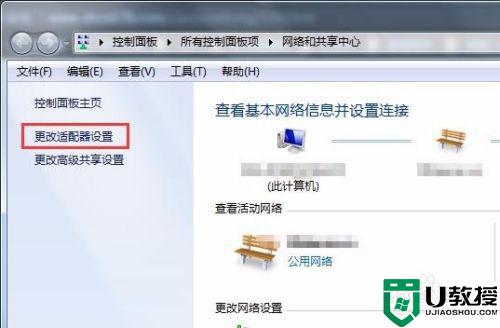
3右键“【本地连接】”,右击“【属性】”,如图所示:
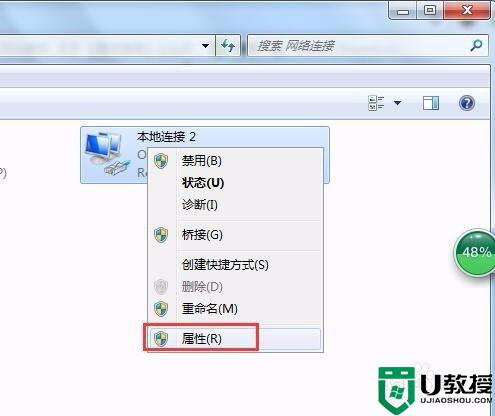
4然后在打开的【本地连接】属性窗口栏中,在其下方找到【配置】,点击一下进入下一步骤,如图所示:
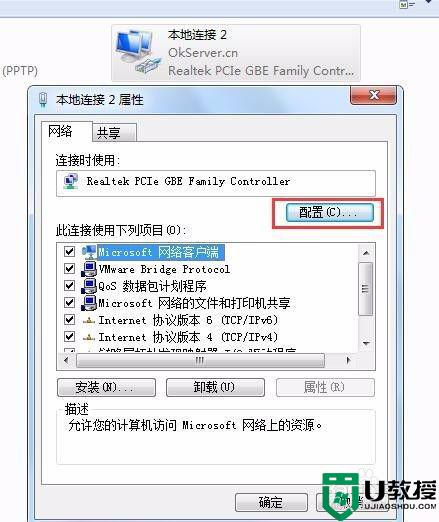
5看到右边的【电源】字眼了吗,点击,接着把勾选【允许计算机关闭此设备以节约电源】不要选中 就可以了

以上就是有关window7电脑休眠过程不断网设置方法了,有需要的用户就可以根据小编的步骤进行操作了,希望能够对大家有所帮助。





